
在使用电脑的时候,如果我们需要将一个分区的全部资料进行转移,放置在新的分区中,往往需要很长时间来复制粘贴,效率很低。那么如何才能快速的转移资料到新分区呢?其实,我们可以通过克隆分区的方式来进行分区资料的快速转移。下面就来看看如何使用老毛桃winpe克隆分区资料到新分区吧!

1、 下载老毛桃U盘启动装机工具,制作U盘启动盘
2、 在官网查询并记录电脑型号对应的U盘启动快捷键
3、 将老毛桃U盘winpe接入电脑,开机或重启,在开机画面出现时,快速按下U盘启动快捷键,进行U盘启动设置页面,选中U盘并回车
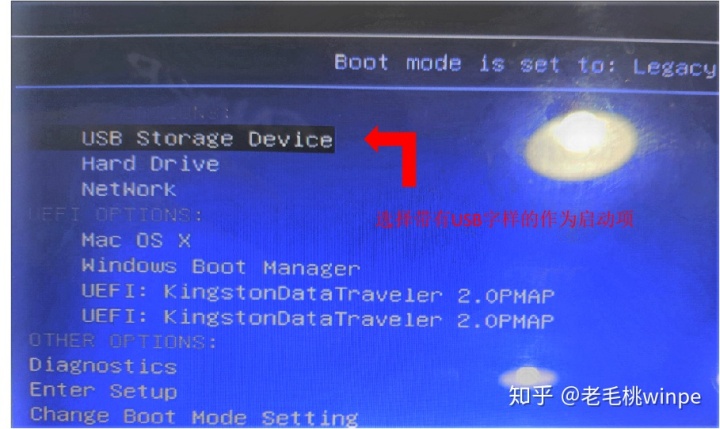
4、 进入老毛桃winpe主菜单后,移动到【4】运行Disk Genius硬盘分区工具,回车进入分区工具

5、 选中需要进行克隆的分区,比如E区
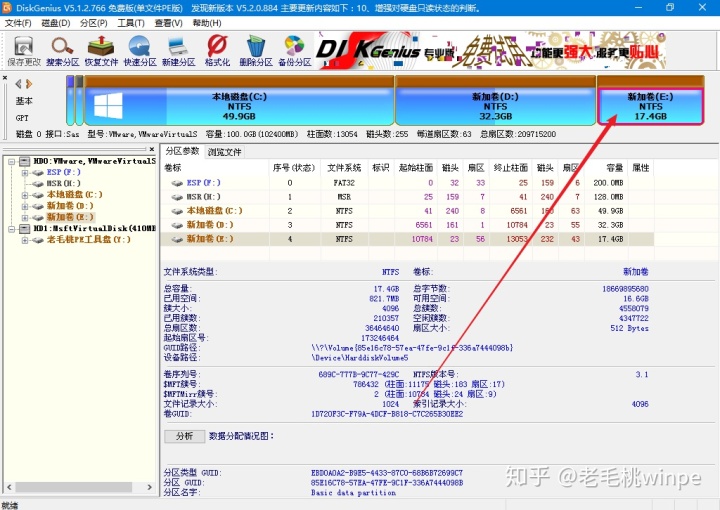
6、 然后,再点击【工具】-【克隆分区】
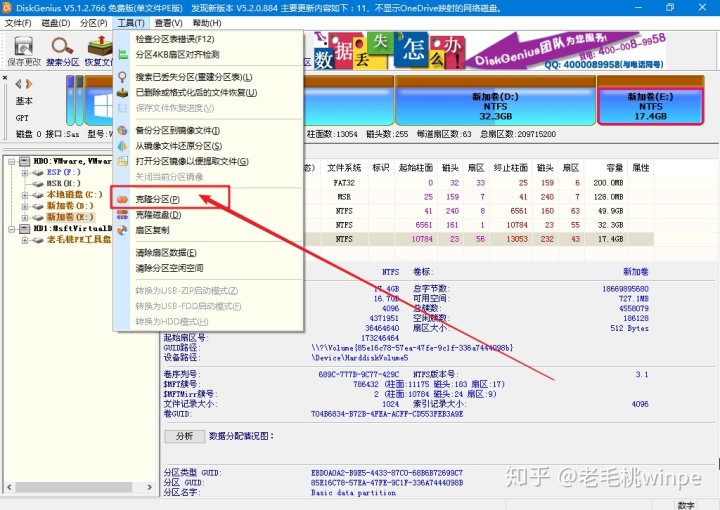
7、 随后,会弹出选择目标分区的弹窗,选择克隆分区资料需要放置的新分区,比如D区,再点击【确定】
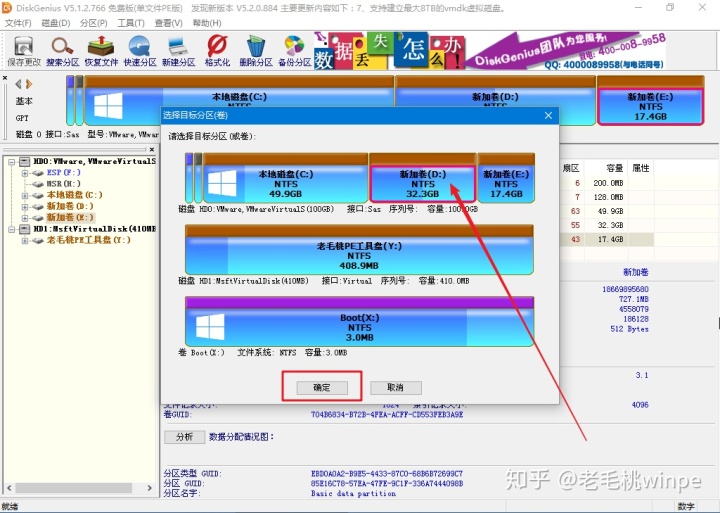
8、 确认克隆分区以及目标分区的信息,注意:D区为目标分区的意思是,则表示会将E区的文件克隆存放在D区
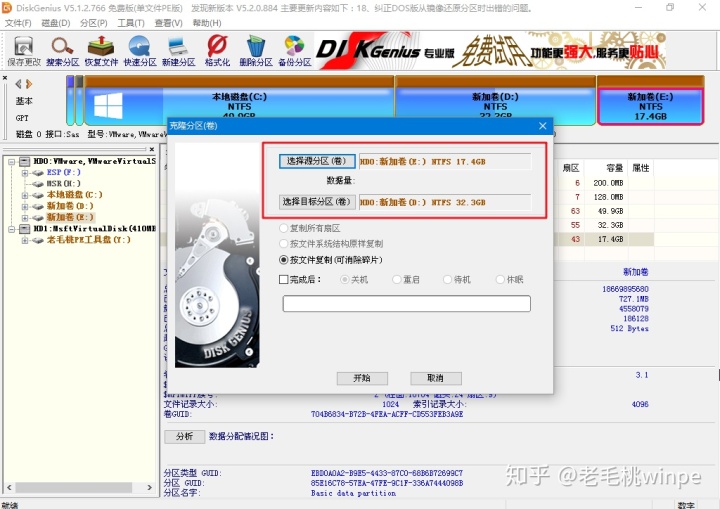
9、 之后,再根据自己的需要选择克隆分区的方式,比如:复制所有分区、按文件系统结构原样复制以及按文件复制
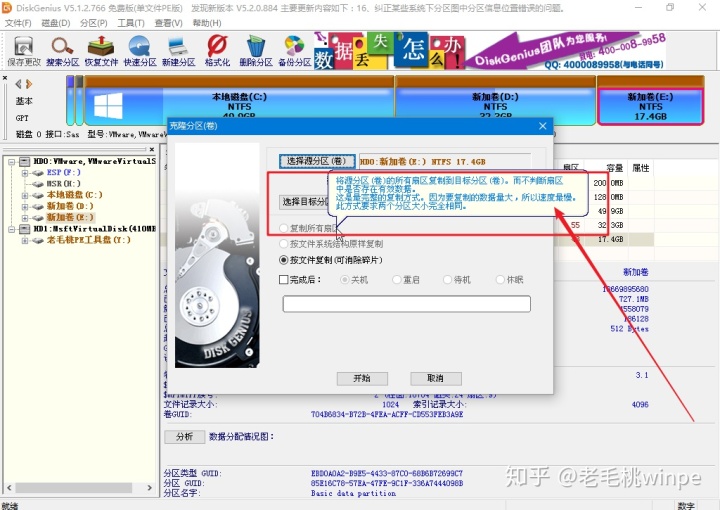
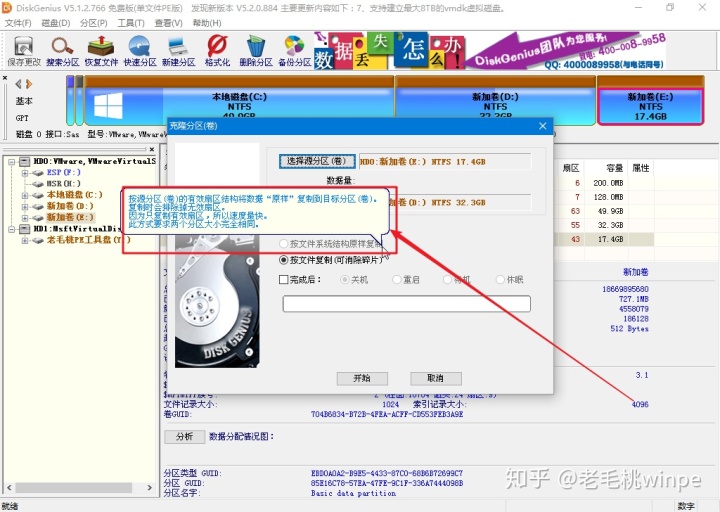
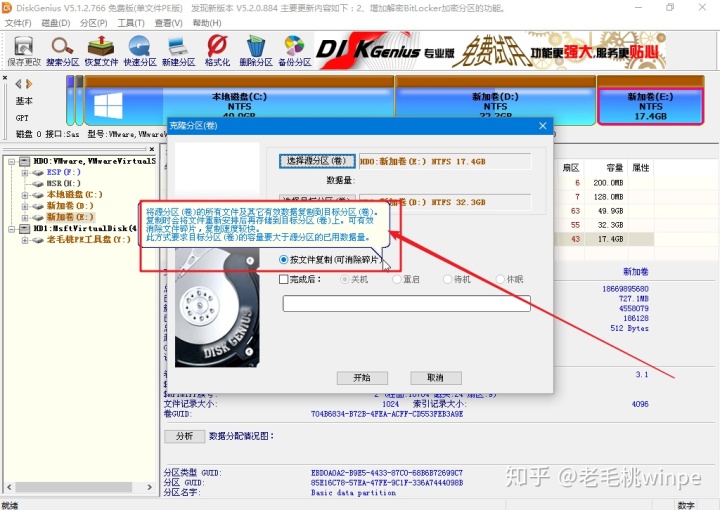
10、 确认克隆分区、目标分区以及克隆的格式后,点击【开始】
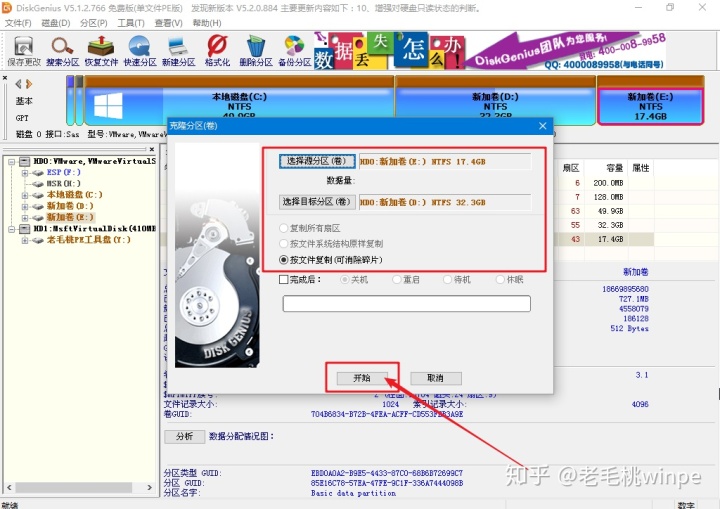
11、 弹出确认克隆的弹窗,需要注意:目标分区的资料是会被克隆分区资料全部覆盖的,因此比较适用于资料转移至新分区时使用,确认之后点击【确定】即可
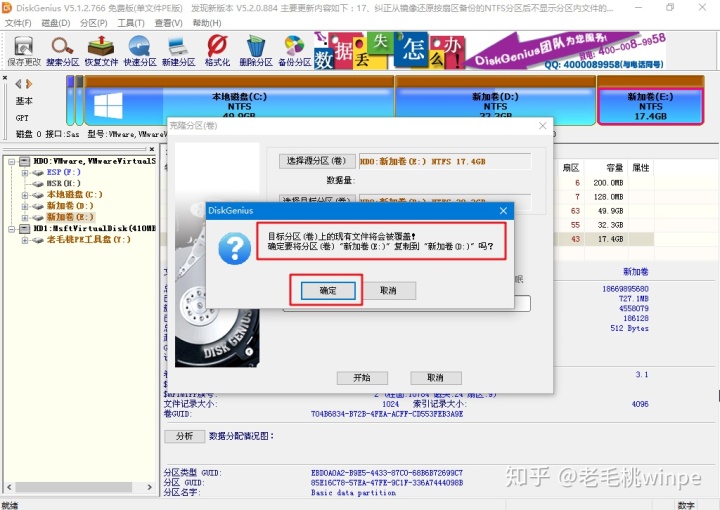
12、 分区克隆无需自己操作,只需耐心等待并出现完成提示时,点击【完成】即可
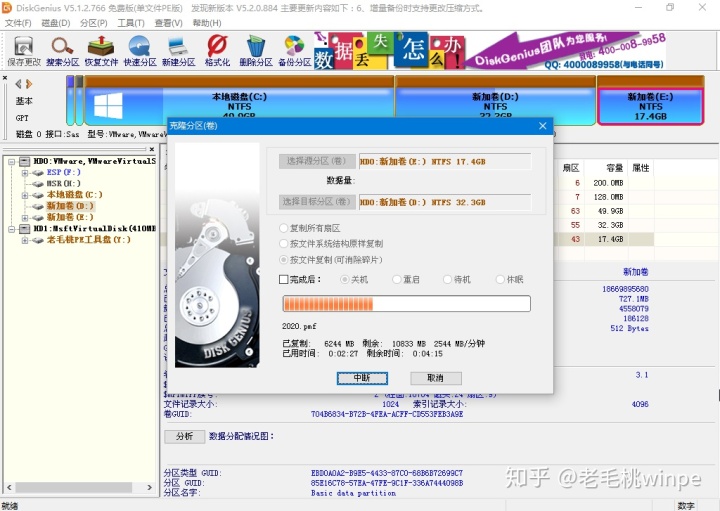
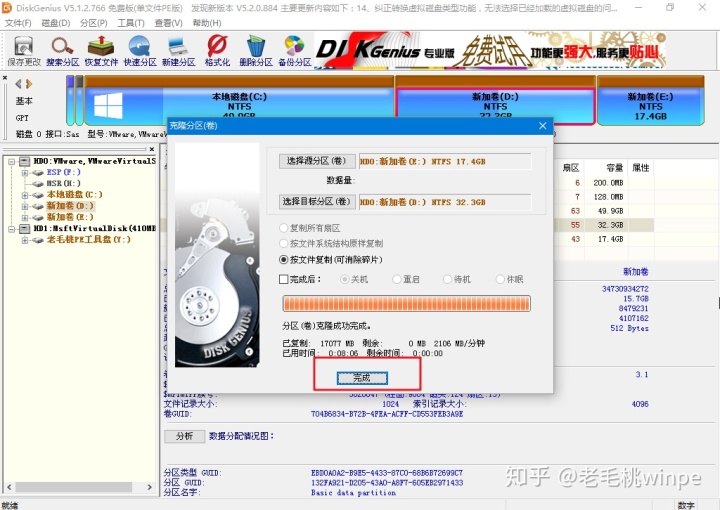
13、 之后,你就可以发现新分区会拥有源分区的全部资料,随后你就可以对源分区进行其他操作了




















 1395
1395

 被折叠的 条评论
为什么被折叠?
被折叠的 条评论
为什么被折叠?








